将数据从内部 ONTAP 集群分层到 Azure Blob 存储
 建议更改
建议更改


通过将数据分层到 Azure Blob 存储,在内部 ONTAP 集群上释放空间。数据分层由 NetApp 的 Cloud Tiering 服务提供支持。
快速入门
按照以下步骤快速入门,或者向下滚动到其余部分以了解完整详细信息。
 准备将数据分层到 Azure Blob 存储
准备将数据分层到 Azure Blob 存储
您需要满足以下要求:
-
一种使用纯 SSD 聚合的 AFF 或 FAS 系统,该系统运行的是 ONTAP 9.4 或更高版本,并与 Azure Blob 存储建立 HTTPS 连接。
-
安装在 Azure vNet 中的 Connector 。
-
用于 Connector 的网络连接,支持通过出站 HTTPS 连接到数据中心中的 ONTAP 集群, Azure Blob 存储和 Cloud Tiering 服务。
 设置分层
设置分层
在 Cloud Manager 中,选择一个内部工作环境,单击 * 设置分层 * ,然后按照提示将数据分层到 Azure Blob 存储。
 设置许可
设置许可
免费试用结束后,通过按需购买订阅, ONTAP 分层许可证或两者的组合为云分层付费:
-
要从 Azure Marketplace 订阅,请单击 * 分层 > 许可 * ,单击 * 订阅 * ,然后按照提示进行操作。
-
要添加分层许可证,请发送电子邮件至: ng-cloud-tiering@netapp.com ? Subject=Licensing[ 如果需要购买许可证,请联系我们 ] ,然后发送电子邮件至 "从 Cloud Tiering 将其添加到集群中"。
要求
验证是否支持 ONTAP 集群,设置网络以及准备对象存储。
下图显示了每个组件以及需要在它们之间准备的连接:
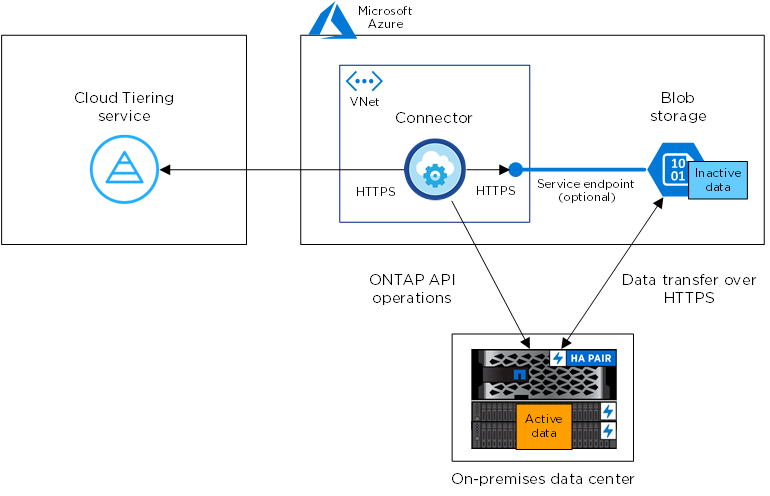

|
Connector 和 Blob 存储之间的通信仅用于对象存储设置。 |
准备 ONTAP 集群
将数据分层到 Azure Blob 存储时, ONTAP 集群必须满足以下要求。
- 支持的 ONTAP 平台
-
云分层支持 AFF 系统上的 FAS 系统和纯 SSD 聚合。
- 支持的 ONTAP 版本
-
ONTAP 9.4 或更高版本
- 集群网络连接要求
-
-
ONTAP 集群通过端口 443 启动与 Azure Blob 存储的 HTTPS 连接。
ONTAP 可在对象存储之间读取和写入数据。对象存储永远不会启动,而只是响应。
虽然 ExpressRoute 可提供更好的性能和更低的数据传输费用,但在 ONTAP 集群和 Azure Blob 存储之间并不需要它。由于使用 ExpressRoute 时性能显著提高,因此建议采用这种做法。
-
需要从位于 Azure vNet 中的 NetApp Service Connector 建立入站连接。
集群与 Cloud Tiering 服务之间不需要建立连接。
-
托管分层卷的每个 ONTAP 节点上都需要一个集群间 LIF 。LIF 必须与 _IP 空间 _ 关联, ONTAP 应使用此 _IP 空间 _ 连接到对象存储。
IP 空间可实现网络流量隔离,从而可以隔离客户端流量,以确保隐私和安全。 "了解有关 IP 空间的更多信息"。
设置数据分层时, Cloud Tiering 会提示您输入要使用的 IP 空间。您应选择与每个 LIF 关联的 IP 空间。这可能是您创建的 " 默认 "IP 空间或自定义 IP 空间。
-
- <stdin> 中未解析的指令 - 包括
-
https://raw.githubusercontent.com/NetAppDocs/cloud-tiering/master/_include/supported_volumes.adoc []

|
从 ONTAP 9.5 开始,云分层支持 FlexGroup 卷。安装程序的工作方式与任何其他卷相同。 |
创建或切换连接器
要将数据分层到云,需要使用 Connector 。将数据分层到 Azure Blob 存储时, Azure vNet 中必须具有 Connector 。您需要创建一个新的连接器,或者确保当前选定的连接器位于 Azure 中。
为连接器准备网络连接
确保此连接器具有所需的网络连接。
-
确保安装了连接器的 VNet 启用以下连接:
-
通过端口 443 ( HTTPS )与 Cloud Tiering 服务的出站 Internet 连接
-
通过端口 443 与 Azure Blob 存储建立 HTTPS 连接
-
通过端口 443 与 ONTAP 集群建立 HTTPS 连接
-
-
如果需要,请为 Azure 存储启用 vNet 服务端点。
如果您已从 ONTAP 集群到 vNet 建立 ExpressRoute 或 VPN 连接,并且希望 Connector 和 Blob 存储之间的通信保持在虚拟专用网络中,则建议使用 vNet 服务端点连接到 Azure 存储。
将第一个集群中的非活动数据分层到 Azure Blob 存储
准备好 Azure 环境后,开始对第一个集群中的非活动数据进行分层。
-
选择一个内部集群。
-
单击 * 设置分层 * 。
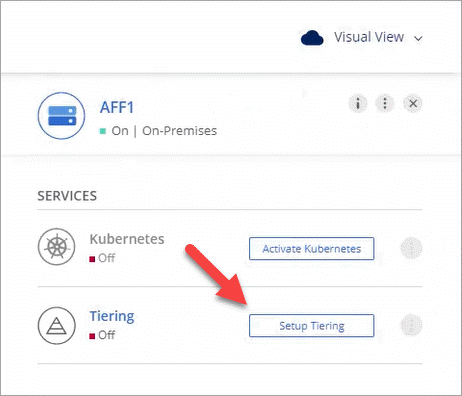
您现在可以访问分层信息板。
-
单击集群旁边的 * 设置分层 * 。
-
完成 * 分层设置 * 页面上的步骤:
-
* 资源组 * :选择一个资源组,用于管理现有容器或为分层数据创建新容器。
-
* Azure Container* :将新 Blob 容器添加到存储帐户,或者选择现有容器,然后单击 * 继续 * 。
此步骤中显示的存储帐户和容器属于您在上一步中选择的资源组。
-
* 访问层 * :选择要用于分层数据的访问层,然后单击 * 继续 * 。
-
* 集群网络 * :选择 ONTAP 应用于连接到对象存储的 IP 空间,然后单击 * 继续 * 。
选择正确的 IP 空间可确保云分层可以设置从 ONTAP 到云提供商对象存储的连接。
-
-
单击 * 继续 * 以选择要分层的卷。
-
在 * 层卷 * 页面上,为每个卷设置分层。单击
 图标,选择分层策略,也可以调整散热天数,然后单击 * 应用 * 。
图标,选择分层策略,也可以调整散热天数,然后单击 * 应用 * 。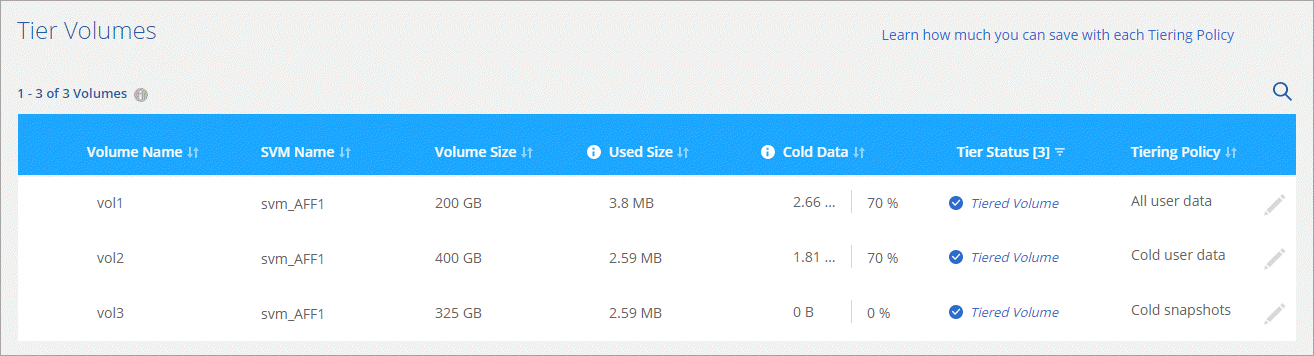
您已成功设置从集群上的卷到 Azure Blob 对象存储的数据分层。
您还可以添加其他集群或查看有关集群上活动和非活动数据的信息。有关详细信息,请参见 "从集群管理数据分层"。


